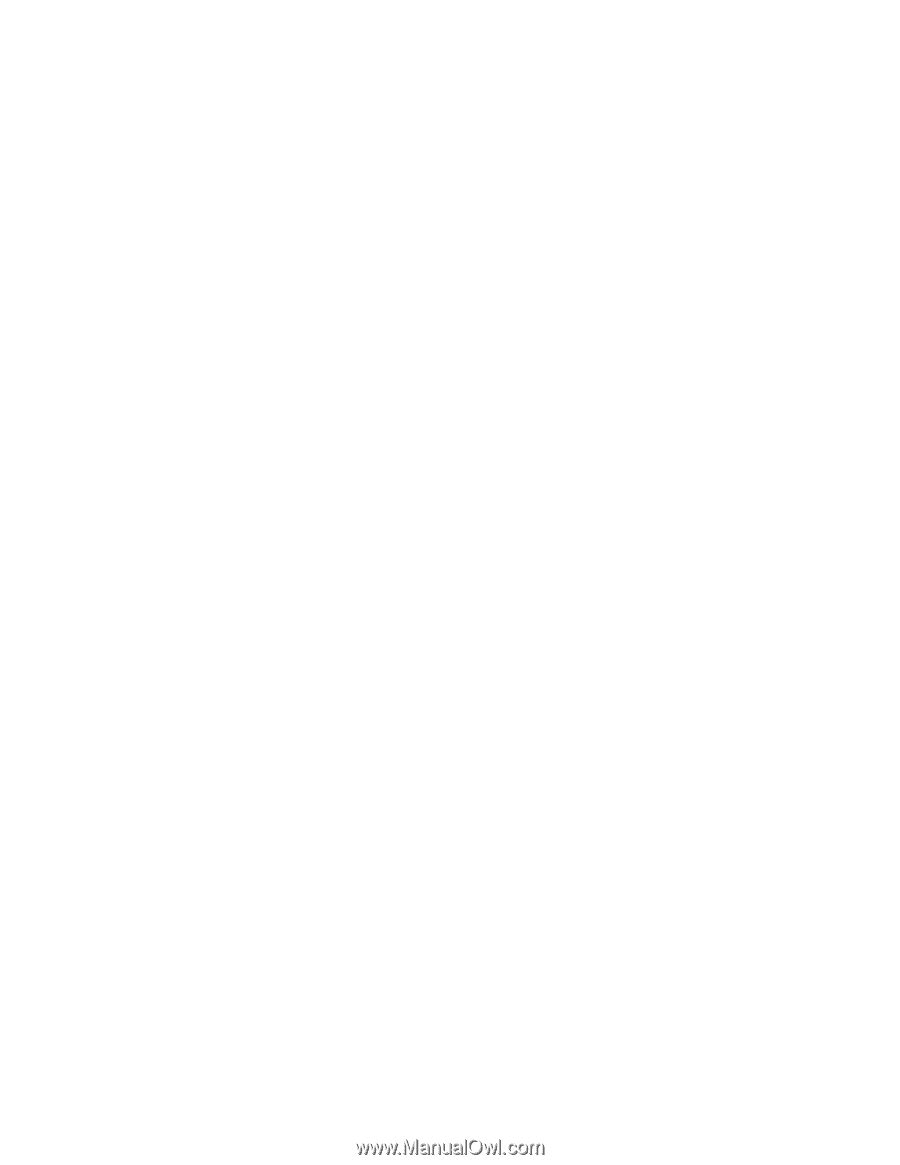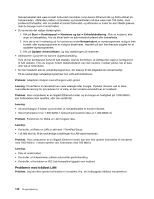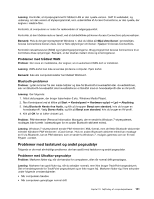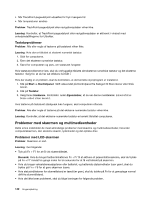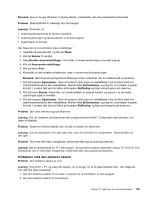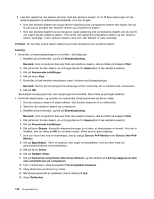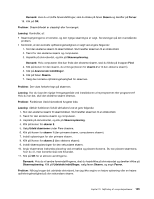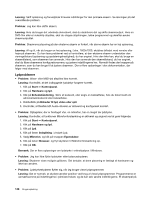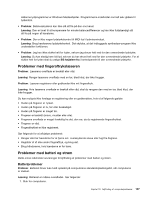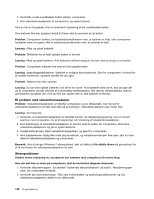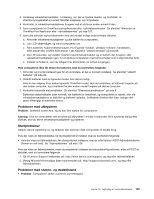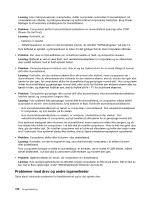Lenovo ThinkPad T430 (Danish) User Guide - Page 161
Bemærk, Skærm, Farver, Problem, Løsning, Skærmopløsning, Avancerede indstillinger
 |
View all Lenovo ThinkPad T430 manuals
Add to My Manuals
Save this manual to your list of manuals |
Page 161 highlights
Bemærk: Hvis du vil skifte farveindstillinger, skal du klikke på fanen Skærm og derefter på Farver. 16. Klik på OK. Problem: Skærmbilledet er ulæseligt eller forvrænget. Løsning: Kontrollér, at: • Skærmoplysningerne er korrekte, og den rigtige skærmtype er valgt. Se løsningen på det ovenstående problem. • Kontrollér, at den korrekte opfriskningshastighed er valgt ved at gøre følgende: 1. Slut den eksterne skærm til skærmstikket. Slut herefter skærmen til en stikkontakt. 2. Tænd for den eksterne skærm og computeren. 3. Højreklik på skrivebordet, og klik på Skærmopløsning. Bemærk: Hvis computeren ikke kan finde den eksterne skærm, skal du klikke på knappen Find. 4. Klik på ikonen for den skærm, du vil bruge (ikonen for skærm 2 er til den eksterne skærm). 5. Klik på Avancerede indstillinger. 6. Klik på fanen Skærm. 7. Vælg den korrekte opfriskningshastighed for skærmen. Problem: Der vises forkerte tegn på skærmen. Løsning: Har du fulgt den rigtige fremgangsmåde ved installationen af styresystemet eller programmet? Hvis du har det, skal den eksterne skærm efterses. Problem: Funktionen Udvid skrivebord fungerer ikke. Løsning: Aktivér funktionen Udvid skrivebord ved at gøre følgende: 1. Slut den eksterne skærm til skærmstikket. Slut herefter skærmen til en stikkontakt. 2. Tænd for den eksterne skærm og computeren. 3. Højreklik på skrivebordet, og klik på Skærmopløsning. 4. Klik på ikonen for skærm 2. 5. Vælg Udvid skærmene under Flere skærme. 6. Klik på ikonen for skærm 1 (den primære skærm, computerens skærm). 7. Indstil opløsningen for den primære skærm. 8. Klik på ikonen for skærm 2 (den eksterne skærm). 9. Indstil skærmopløsningen for den sekundære skærm. 10. Angiv skærmenes indbyrdes placering ved at trække og placere ikonerne. Du kan placere skærmene, hvor du vil, men ikonerne skal røre hinanden. 11. Klik på OK for at aktivere ændringerne. Bemærk: Hvis du vil ændre farveindstillingerne, skal du højreklikke på skrivebordet og derefter klikke på Skærmopløsning. Klik på Udvidede indstillinger, vælg fanen Skærm, og angiv Farver. Problem: Når jeg bruger det udvidede skrivebord, kan jeg ikke angive en højere opløsning eller en højere opfriskningshastighed på den sekundære skærm. Kapitel 10. Fejlfinding af computerproblemer 145